Page 1
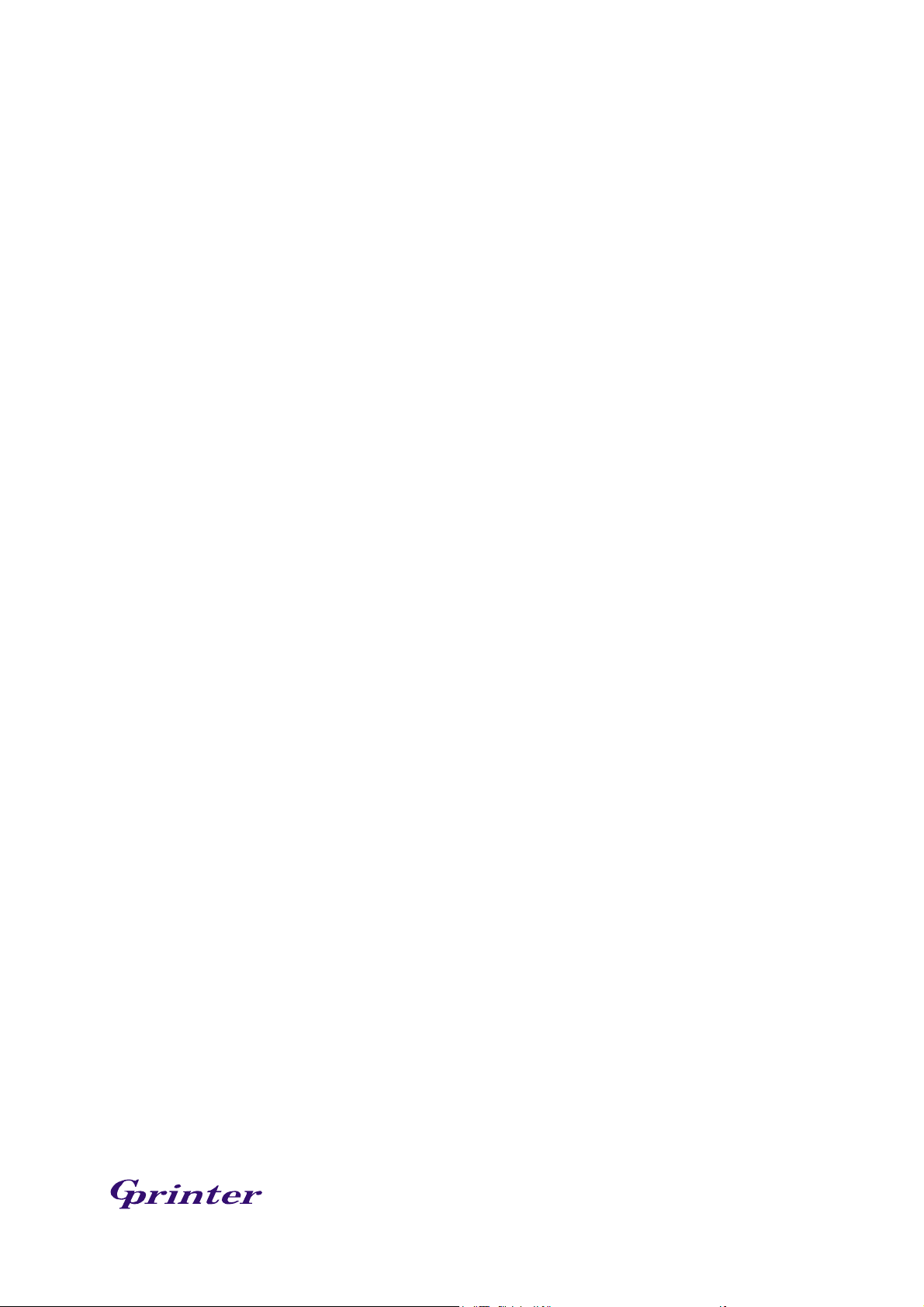
GP 以太网接口打印机使用手册
一、 前言
GP 以太网(Ethernet)接口打印机自 2006 年上市以来,凭借着其稳定可靠的质量、极强的兼
容性、高速高效的显著特性,被广泛应用于餐饮行业厨房打印点菜单,赢得了广大用户的一致好评。
GP 以太网(Ethernet)接口打印机为用户实现的网络远程打印服务,摈弃了传统网络远程打印需要
并口打印机+打印服务器的方法,在实现高效的打印速度的同时,避免了由于打印服务器数据转换造
成丢单的情况,并降低了应用成本、提高的系统的稳定性和可靠性。
GP 支持以太网(Ethernet)接口的打印机有以下型号:
58mm 热敏打印机:GP-5890XE、GP-5890XIIE、GP-5890XIIIE、GP-5890IIE、GP-58120E、
GP-58120IIE、GP-58120IIIE;
80mm 热敏打印机:GP-80220IIE、GP-80220IIIE、GP-80250E、GP-80250IIE、GP-80250IIIE;
76mm 针式打印机:GP-7635IIIE、GP-7645IIIE、GP-7645IIICE、GP-7645IIIDE;
GP以太网接口打印机具有非常卓越的性能:
1、 防水、防油烟结构设计(特别是 GP-58120III、GP-80250 系列)。
2、 打印机错误报警提示功能。
3、 可选支持 EPSON ESC/POS 指令模式或 Star 指令模式(特别是 GP-80250 系列)。
4、 可选支持简体中文、繁体中文、日文、韩文语言,以及多达 65 种国际字型支持。
5、 打印机来单打印自动提醒功能(需软件配合使用或使用 GP 驱动程序使用)。
6、 打印机可选高速驱动打印模式和高速硬字库打印模式,最高可达 250mm/s 的硬字库打印速度和
220mm/s 的驱动打印速度。
7、 串口可选 115200bps 高速串口通讯速度,串口校验位支持无校验、奇校验、偶校验、空格、标记
等多种校验方式。
8、 打印机小票自动重新打印功能:即当打印机由于纸尽导致最后一张小票打印不完整时,此时重
新装纸,打印机会自动将此张小票完整的重新打印出来。
9、 可实现软件与打印机绑定支持,保护软件商的切实利益。一旦激活此功能,用户使用此软件只
能使用此型号的打印机才能正常工作。
10、 打印机可实现同时存的 2 个连接任务,即当以太网接口打印正在打印一个连接的打印任务,
另外可以存在一个连接任处于等待打印机状态。
11、 打印机打印过程全监控功能:即通过上层软件指令控制和打印机的状态自动返传功能运回
的信息交互实现打印机打印票据全过程监控。实现票据打印前打印机状态查询、打印过程中状
态查询、打印结束后状态再查询的两层三次查询机制,有效保证打印票据的完整性及打印与查
询状态的一致性。
12、
可选支持黑标检测定位打印功能。用户可根据实际需要,使用随时机光盘或或我公司网站
上(www.suncsw.com)下载的“GP80黑标功能设置及测试工具” GP80BM.exe 启用/关闭黑
标检测定位功能。找黑标命令是 GS FF(十六进制编码:1D 0C),可使用此命令找黑标定位打印。
打印完成后可使用切纸命令(十六进制编码:1D 56 42 00)走黑标纸至切纸位置进行切纸。可
通过工具设置检测黑标后的起始打印位置或自动切纸位置的偏移量。黑标纸票长范围为 50~500
毫米;黑标宽度范围为 3~30 毫米。(注:黑标检测定位功能需上位机软件编程配合 GP80 打印
机使用。)GP80 黑标功能设置及测试程序软件界面如下图所示:
RECEIPT PRINTER 1
Page 2
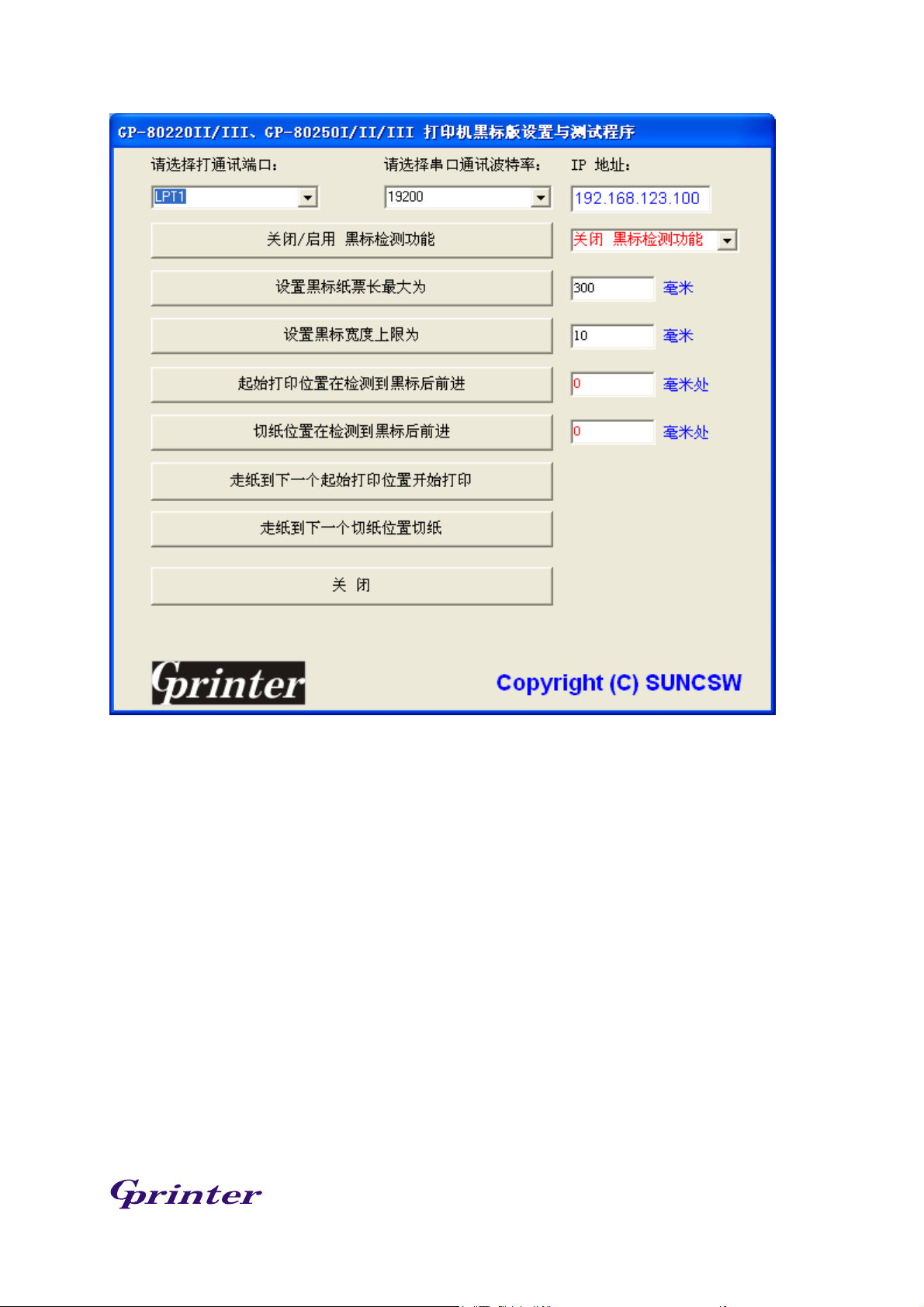
下面将向大家介绍一下 GP 以太网(Ethernet)接口打印机安装及使用过程中一些操作方法及注
意事项。
二、 如何查看打印机的 IP 地址和 ID 地址
通过打印机开机自检测试页可查看到打印机的 IP 地址和 ID 地址。如下图是以 GP-80220IIE 为
例以太网接口打印机开机自检测试页清单样。
打印机出厂默认的 IP 地址都是 192.168.123.100。打印机出厂默认的 ID 地址是随机生成的,
一般不相同,但有可能出现相同的情况。安装打印机过程中一定要注意通过打印开机自检测试页检
查打印机的 ID 地址是否有相同的情况,若发现有相同的情况,就必须使用“以太网测试及设置工具”
GPETHERNET.exe 更改成 ID 地址都是唯一的。否则,可能出现打印机连不通或时断时通的现象。
打印开机自检测试页的操作方法:在打印机连接好电源以后,按住进纸(FEED)按键同时打印
打印机电源,首先打印机复位检测,待复位完毕后小于 5 秒钟松开进纸(FEED)按键,这时打印
机将进行自检测并打印出自检测试页清单样。
RECEIPT PRINTER 2
Page 3
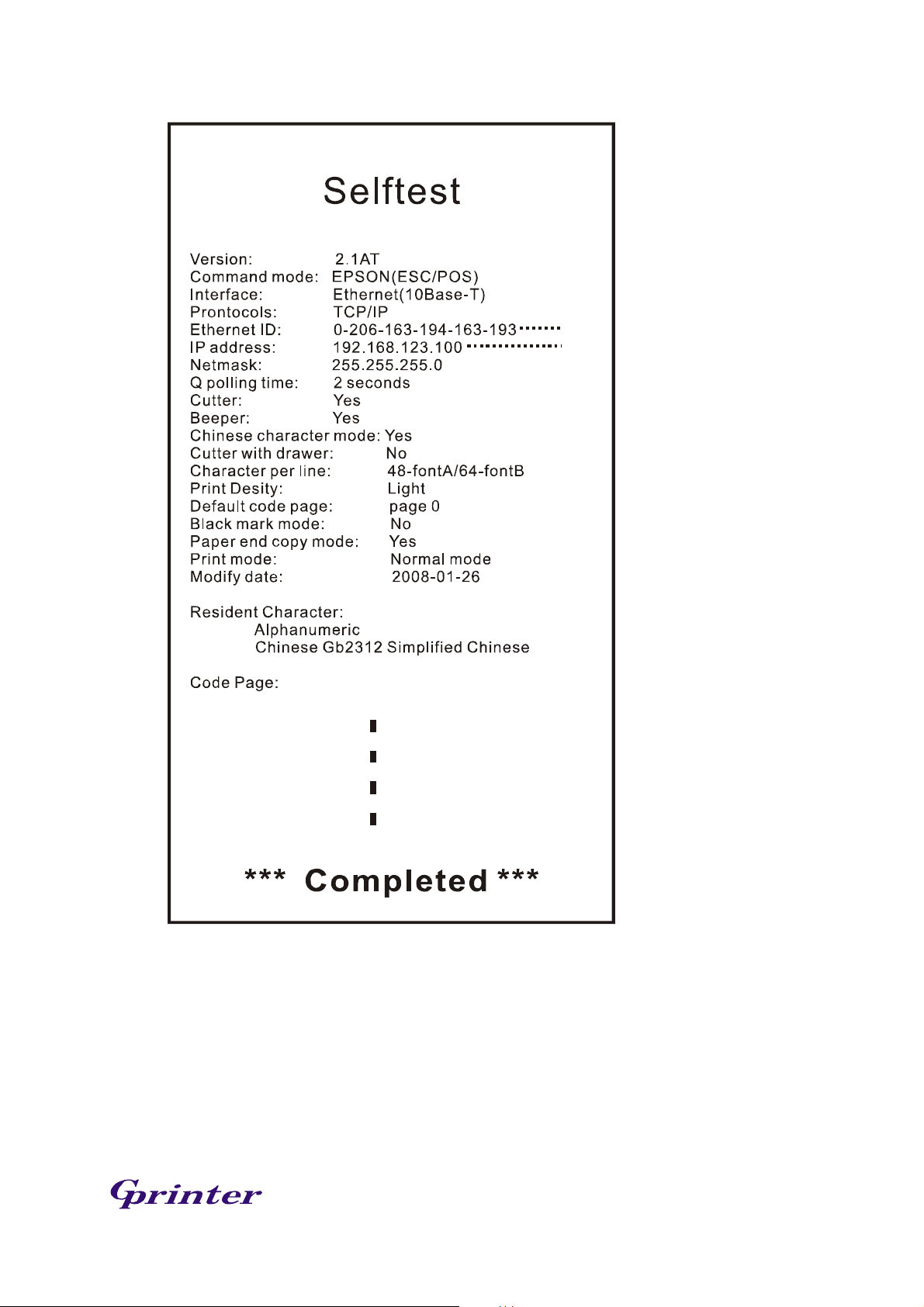
打印机的 D 址I地
打印机的 P 址I地
三、 打印机安装过程中特别注意的事项及操作方法介绍
1、 打印机 IP 地址(IP address)的唯一性:网络中的所有打印机的 IP 地址都必须是唯一的,
即网络中的所有打印机和计算机的 IP 地址都不能出现有相同的情况。如果出现打印机 IP 地址
或与计算机的 IP 地址相同的情况,就有可能会出现打印机连不通或时断时通的现象。根据实际
需要,用户可使用随机光盘上(在\\tools\GP 以太网(Ethernet)打印机测试及设置工具 目录下)
或我公司网站上(www.suncsw.com)下载的“以太网测试及设置工具” GPETHERNET.exe 对
打印机的 IP 址进行修改。下面的内容将介绍 GPETHERNET.exe的操作使用。
2、 打印机 ID 地址(Ethernet ID)的唯一性:网络中的所有打印机的 ID 地址都必须是唯一的,
RECEIPT PRINTER 3
Page 4

即网络中的所有打印机和计算机的 ID 地址都不能出现有相同的情况。如果出现打印机 ID 地址
或与计算机的 ID 地址相同的情况,就有可能会出现打印机连不通或时断时通的现象。根据实际
需要,用户可使用随机光盘上(在\\tools\GP 以太网(Ethernet)打印机测试及设置工具 目录下)
或我公司网站上(www.suncsw.com)下载的“以太网测试及设置工具” GPETHERNET.exe 对
打印机的 IP 址进行修改。下面的内容将介绍 GPETHERNET.exe的操作使用。
3、 打印机的出厂默认 IP 地址是 192.168.123.100,为了使计算机能正常与打印机通讯,必须
更改计算机的 IP 地址为与打印机的 IP 地址 192.168.123.100 在同一个网段内的指定 IP 地址
(192.168.123.x),如 192.168.123.120。如下图所示。
更改了计算机 IP 为与打印机的 IP 在同一个网段后,通过 ping 指令测试打印机与计算机连
接的网络状态。如打印机当前自检测试页的 IP 地址是 192.168.123.100,就在点击 windows 开
始菜单的“运行”,出现如下图所示的窗口。
输入“cmd“,如下图所示的窗口。
RECEIPT PRINTER 4
Page 5
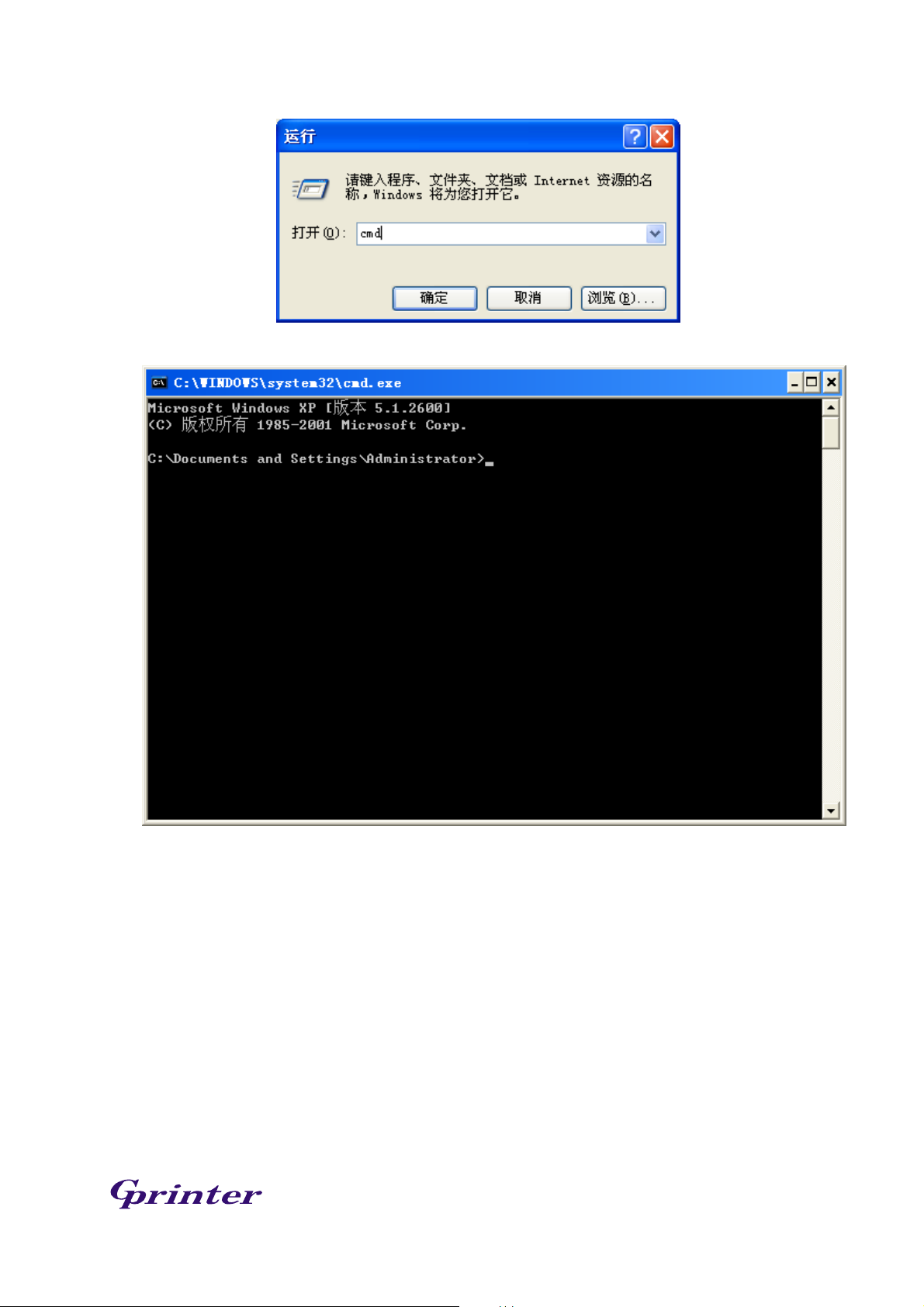
然后“确定”。出现如下图所示的窗口。
输入“ping”指令测试网络连接状态,即 ping 192.168.123.100 –t 测试连接状态。如下图所示。
RECEIPT PRINTER 5
Page 6

然后“回车”,如果计算机与打印机通讯成功,则出现如下图所示窗口。
否则,则出现“Request timed out”(请求超时)的错误提示。如下图所示的窗口。
RECEIPT PRINTER 6
Page 7

四、 如何使用 GP 以太网接口打印机测试及配置程序
注:本说明只适用于
1、 用户可以在随机光盘上(在\\tools\GP 以太网(Ethernet)打印机测试及设置工具 目录下)或我公
司网站上(www.suncsw.com)下载的“以太网测试及设置工具” GPETHERNET.exe。
2、 安装并运行以太网接口打印机测试及配置程序 GPEthernet .exe,选择软件中“Chinese”更改
软件为“简体中文”操作界面,如下图所示。
WinNT、Win2k、WinXP、Win2003、WinVista和Win7
操作系统。
RECEIPT PRINTER 7
Page 8

3、 通过打印机开机自检测条查看打印机的 IP 地址(IP address)及 ID 地址(Ethernet ID)。
4、 修改计算机的 IP 地址使计算机的 IP 地址与打印机的 IP 地址在同一网段,如打印机 IP 地址为
192.168.123.100,则可修改计算机的 IP 地址为 192.168.123.120。
5、 在打印机测试及配置程序中“打印机旧的 IP 地址”(“Printer current IP address”)后的文本框
中输入打印旧的 IP address,如打印机开机自检测条上“IP 地址”(“IP address”)为
“192.168.123.100”则输入“192.168.123.100”, 通过打印机测试及配置程序 GPEthernet.exe
执行“Connect Test”,如通讯成功,则显示如下图所示窗口。
否则,通讯不成功,显示如下图所示窗口。
如果通讯不成功,请检查下列项目是否正确:
A、 计算机的 IP 地址是否与打印机的 IP 地址在同一个网段?
注:要计算机与打印机通讯成功,必须将计算机的 IP 地址设置为与打印的 IP 地址在同
一个网段。
RECEIPT PRINTER 8
Page 9

B、 计算机与打印机联接的电缆是否符合网络通讯规范?
注:计算机直接与打印机连接通讯,需采用交叉线连接;
计算机通过集线器(
采用直通线与集线器(
使用网络测线仪检测网线是否能正常连通。
C、 通过 ping 指令检测计算机与打印机是否能正常通讯?
6、 在打印机测试及配置程序“打印机 新 的 IP 地址”(“Printer new IP address”)后的文本框中
输入“打印机 新 的 IP 地址” (“Printer new IP address”),如要将打印机的“IP 地址”(“IP
address”)修改为“192.168.1.200”则输入“192.168.1.200”。然后执行“设置新的 IP 地址”
(“Set New IP Address”),这样打印机的 IP 地址被修改,通过打印机开机自检测页可查看到打
印机的 IP address。
HUB
)或路由器(
HUB
ROUTER
)或路由器(
ROUTER
)与打印机连接通讯,打印机需
)连接。
注意:网络中
7、 如果安装过程中检查发现打印机的 ID 地址有相同冲突的情况,就必须使用打印机测试及配置程
序更改打印机的 ID 地址。
下面将介绍修改打印机的 ID 地址的操作方法。
首先按照前面介绍的方法将两台 ID 地址相同的的打印机中的一台(注意:只能将其中的一台与
计算机连接,另外一台打印要断开网络连接或关机)打印机与计算机连接通讯。
然后在“打印机 新 的 ID 地址”(“Printer new Ethernet ID”)后的文本框中输入打印机 新 的
ID 地址(要确保此 ID 地址与网络中其它的打印机或计算机的 ID 地址不相同),然后点击“设置新
的 ID 地址”(“Set New Ethernet ID”)将文本框中输入打印机的新 Ethernet ID 保存到打印机中。例
如:要将打印机的“Ethernet ID”修改为“0-164-165-167-168-169”则输入“0-164-165-167-168-169”。
然后点击“设置新的 ID 地址”(“Set New Ethernet ID”),这样打印机的“ID 地址”(“Ethernet ID”)
被修改,通过打印机开机自检测条可查看打印机的“ID 地址”(“Ethernet ID”)。
注意:一般不需要修改打印机的“
有唯一的“ID地址”(“
相同,此时一定要将两台打印机的“
打印机打印过程中由于“
异常情况。
另外,当更改了打印机“ID地址”(“
络重新禁用
8、 当打印机与 PC 主机连接成功,可通过“打印测试”(“Print”)、“切纸”(“Cut Paper”)、“开钱
箱”(“Cash Drawer”)等进行打印、开钱箱或切纸测试打印机。
9、 安装随机附赠的光盘上的打印机驱动程序。
10、以下介绍以 GP-80220II 为例。安装了 GP-80220II 打印机的驱动程序后,查看“控制面版”—
—>“打印机和传真机”——>GP-80220II 的“属性”。
/
启用一次,计算机才能重新与打印机连接成功。
PC
主机及网络接口打印机
ID
Ethernet ID
ID
”),但有可能出现偶尔有不两台打印的“ID地址”(“
ID
地址”(“
Ethernet ID
地址”(“
地址”(“
Ethernet ID
IP
地址不能重复。
Ethernet ID
Ethernet ID”)D
”),出厂时每台以太网接口打印机都
Ethernet ID
更改成不相同的,否则可能出现
”)冲突而时断时通或有时能打印有时不能打印的
”)后,一般要重新启动计算机或将计算机网
”)
RECEIPT PRINTER 9
Page 10

就会弹出 GP-80220II 打印机的属性窗口,如下图所示。
RECEIPT PRINTER 10
Page 11

11、下面我们就要“添加及配置打印机的 TCP/IP 端口”。查看 GP-80220II 打印机属性的“端口”
属性如下图所示。
12、 然后“添加端口” ——>“Standard TCP/IP Port”类型的“新端口”,如下图所示。
13、 假如打印机的 IP 地址是“192.168.123.100”,按照“添加标准 TCP/IP 打印机端口向导”的提
示在“打印机名或 IP 地址”后输入“192.168.123.100”,如下图所示。
RECEIPT PRINTER 11
Page 12

然后“下一步”就会弹出如下图所示的窗口。
在这里我们要选择“自定义”选项,如下图所示。
RECEIPT PRINTER 12
Page 13

然后进入“设置“项,如下图所示。
依照所连接的以太网接口打印机设置如上图所示的 IP 地址端口名,其中“协议”项选择“Raw”,
“Raw 设置”项“端口号”为“9100”,最后“确定”即可在 PC 机上创建打印机以太网通讯端口
“IP_192.168.123.100”。
14、添加完成了“标准 TCP/IP 端口”后,在打印机“属性”——>“端口”项中选择所创建的以太
网通讯端口如“IP_192.168.123.100”并“应用”,如下图所示。
RECEIPT PRINTER 13
Page 14

15、打印 windows 测试页,如能正常打印测试页则打印机与 PC 机连接及配置正确,可正常使用以
太网接口打印机。
16、如果还要安装其它的 GP 以太网接口打印机,需要更改打印机和传真机中“打印机名称”,再 安
装打印机的下一台打印机的驱动。因为同一个打印机名称只允许一个。其它的设置请再重复以上介
绍的操作步骤。
2010-01-18
SUNCSW
RECEIPT PRINTER 14
